店铺授权—Amazon 未找到合作伙伴网络 或者 管理第三方应用程序,如何添加/更新授权?
说明:若Amazon后台未显示【合作伙伴网络】 或者 【设置—用户权限—管理第三方应用程序】未找到
添加授权/更新授权,可按以下流程操作
注意事项:
【1】务必在登录Amazon店铺的常用电脑和常用网络下,点击对应站点链接,生成授权信息,以免关联
操作流程:
第一步:在登录对应Amazon店铺的常用电脑、网络下
点击下方站点链接 或者 右击蓝色的点击授权,复制地址,使用浏览器访问,登录Amazon店铺进行授权
北美站(美国、加拿大、墨西哥、巴西): 点击授权
欧洲站(英国、法国、德国、意大利、西班牙、荷兰、波兰、瑞典): 点击授权
澳大利亚站: 点击授权
日本站 : 点击授权
新加坡站 : 点击授权
印度站: 点击授权
阿联酋站 : 点击授权
土耳其站 : 点击授权
沙特站 : 点击授权
第二步:点击下一页,同意授权店小秘访问Amazon的权限,生成授权信息



第三步:【登录店小秘主账号—用户名—平台授权—点击Amazon,添加授权】
第四步:【自定义店铺名称,输入Amazon账号,选择开户站,输入Amazon后台生成的信息,点击授权】
开户站:选择该大站下任意一个专业卖家的站点即可
例如您需要授权北美站:
① 如果您美国、加拿大、墨西哥后台都是专业卖家:
您开户站任意选择这三个国家其中一个,授权成功,3个国家都会显示,算一个店铺
② 如果仅美国是专业卖家,加拿大和墨西哥是个人卖家:
您开户站只能选择美国,授权成功后,仅显示美国,个人卖家的国家不会同步,也是算一个店铺
Merchant ID=卖家编号
MWSAuthToken=MWS授权令牌
注意:授权成功后,即可正常处理订单、发布产品
另外,还支持授权广告API,授权广告API后,可使用以下功能
① 创建CPC广告
② 查看CPC表现数据
③ CPC广告定时管理、自动优化
路径:【登录小秘主账号—用户名—平台授权—Amazon—广告API—立即授权—登录Amazon店铺账号密码后,完成授权】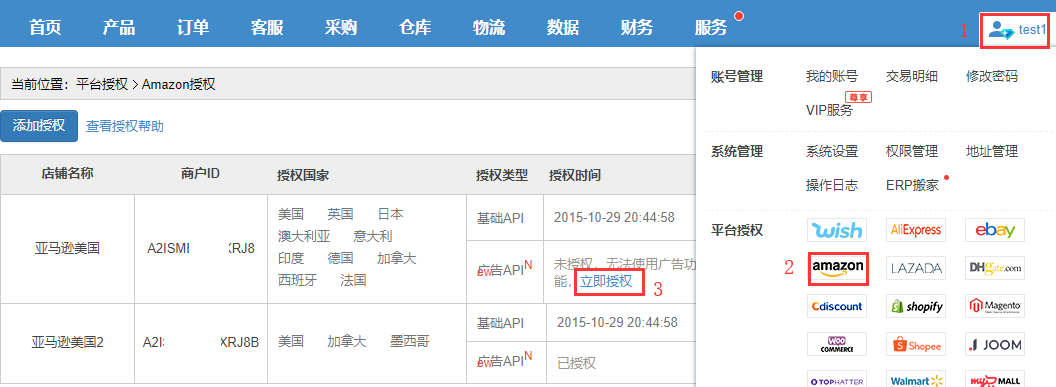
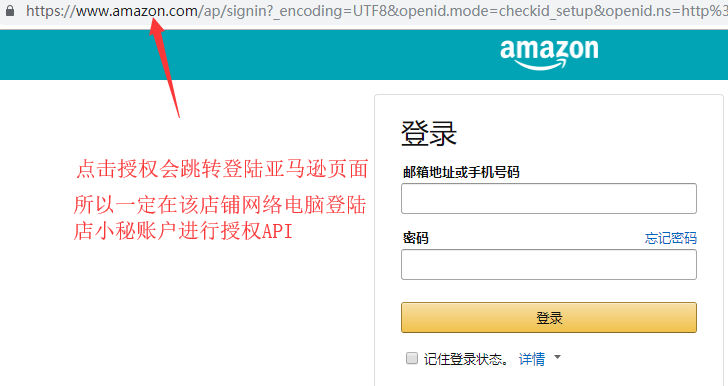
第七步:【授权成功,可以到订单—订单处理—同步订单,将Amazon后台订单同步到小秘页面】
具体订单处理流程可参考:https://help.dianxiaomi.com/pre/getContent.htm?id=359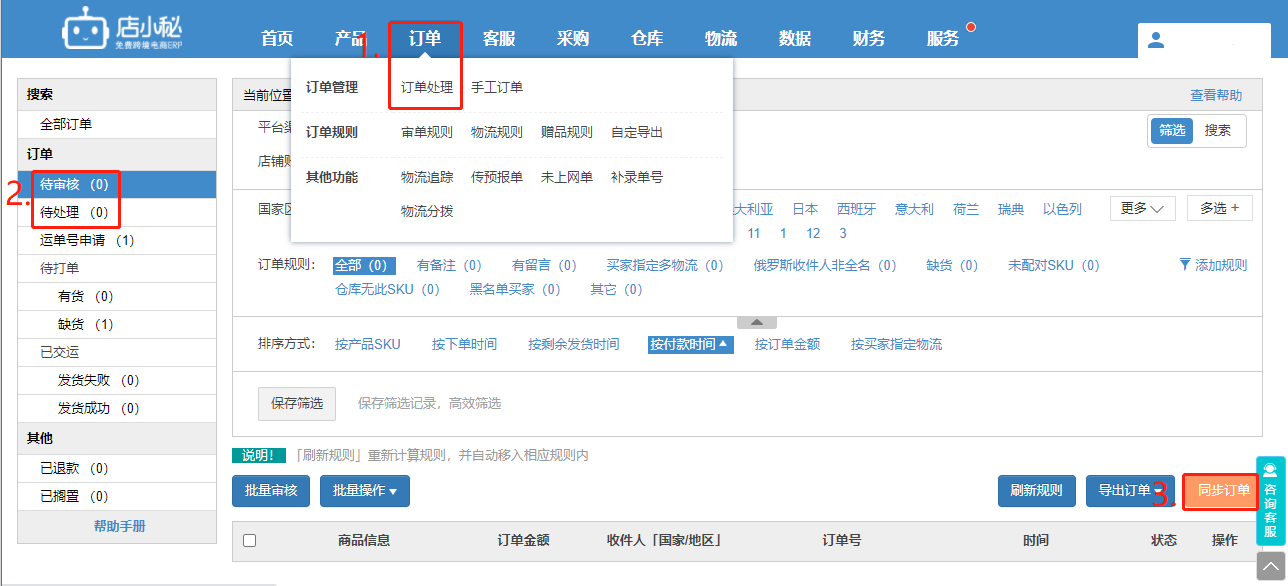
常见问题:
Q1:Amazon店铺,授权失败怎么处理?
A1:具体可参考:http://help.dianxiaomi.com/help/getRefreshContent.htm?id=1166
Q2:Amazon 广告API授权失败,如何处理?
A2:具体可参考:https://help.dianxiaomi.com/pre/getContent.htm?id=1033
了解更多Amazon店铺在店小秘的操作,可参考:
Amazon卖家快速使用店小秘 help.dianxiaomi.com/pre/getContent.htm?id=525
